有時感覺就像,無論你在哪里,pc游戲設備都裝飾著rgb照明。但是,如果使用razer齒輪,則可以通過簡單的方法對其進行控制。
566 >
如果您不喜歡游戲對多色照明的迷戀,那么我將向您展示如何關閉razer硬件上的所有led。如果你是像我這樣的rgb燈的粉絲,我將向你展示如何控制任何與chroma兼容的新razer外設,razer的led同步技術支持總共1680萬種顏色。不用擔心:其他pc游戲周邊品牌的作品有更多指南。
本指南將指導您如何打開和關閉色度,應用默認預設,使用chroma studio,以及在鍵盤,耳機,鼠標,游戲墊或任何其他色度兼容外圍設備上創建自己的迷你燈光秀。
首先,這是一個入門清單:
你需要什么
razer chroma兼容計算機或外圍設備
razer synapse 3,razer的硬件管理應用程序。(如果您使用的是需要razer synapse 2的舊硬件,您將無法使用chroma studio或類似的chroma效果應用程序。)
有點耐心
如何入門
控制色度照明的第一步需要您下載razer synapse 3。這是razer針對其設備和外圍設備的官方硬件管理應用程序,它是您可以固定到windows任務欄以便更快訪問的最佳應用程序之一。
安裝synapse后,您將看到一個登錄屏幕,您將在其中輸入您的憑據并到達與上述屏幕類似的屏幕。如果您還沒有帳戶,可以注冊一個帳戶。
razer外圍設備各不相同,具有最廣泛的色度效果和細節。一般來說,它們按此順序排列:鍵盤和游戲手柄;老鼠,耳機和控制器;支架,底座和適配器。出于演示目的,我將使用huntsman elite鍵盤測試一些效果,該鍵盤具有每鍵rgb照明并可顯示各種色度效果。
改變你的燈光預設
使用與synapse 3兼容的razer鍵盤,導航到并點擊“照明”選項卡。
在“照明”選項卡中,您可以控制亮度(或完全關閉背光),設置節能模式,并選擇“快速效果”以預覽您可能遇到的燈光類型。
在“快速效果”下拉菜單中,您可以選擇列出的任何一種效果,以查看它們的作用。我建議您嘗試找出您最喜歡的效果,并記下以后的效果。
準備創建自己的照明預設
通過一些實驗,您可以創建自己的自定義效果。您甚至可以使用默認值作為自己的基礎。以下說明概述了一些基本的chroma studio控件,使您可以更好地了解如何使用自定義色度效果。
導航到synapse 3中的“模塊”選項卡,然后下載“chroma studio”模塊。
等待下載完成,然后重新啟動synapse 3應用程序。此時,您可以開始在chroma studio中試驗光照效果。
導航至razer外圍設備的“照明”選項卡。單擊“高級效果”選項卡,然后單擊“色度工作室”。
基于圖層的編輯器和所有連接的razer外圍設備的可視化表示將迎接您的到來。您可以使用鼠標左鍵并拖動進行選擇來突出顯示特定的齒輪。
編輯器中工具欄上的五個圖標包括:選擇器(用于突出顯示led區域),筆(使用當前效果直接在led上繪制),油漆桶(用當前效果連續填充區域),移動(用于在編輯器中定位設備,以及“刪除/刪除”。
在左側面板中,您可以看到當前效果以及您創建的效果組。通過對效果進行分組,您可以有一種高效且簡便的方法,可以在將自定義效果分配到不同的外圍設備時保持其有序。左側面板列表還包括“添加組”,“重復效果”和“刪除效果”按鈕。您將使用這三個來快速管理,分組或刪除您創建的任何效果。
如果向下滾動左側邊欄,您還會找到一組“添加效果”預設效果,類似于您之前在“快速效果”中看到的效果。
請注意,不同的效果會有不同的自定義設置,您可以利用這些設置。例如,“頻譜循環”可以使其持續時間和顏色改變,“星光”可以改變其速度和密度,并且“輪”可以使其方向,中心點,速度和顏色的回放改變。有很多定制空間。
創建自己的照明預設
在huntsman elite鍵盤的情況下,我將創建自己的“火”效果。首先,通過單擊鼠標左鍵并將其拖動來突出顯示鍵盤。
接下來,從左側邊欄中選擇“火”效果。選擇后,您會注意到右側邊欄有“熱”和“冷”選項。這是您玩色彩組合的機會。在這個例子中,我選擇了一個深藍色作為“熱”顏色和一個灰色的“冷”。
完成顏色選擇后,點擊右下角的綠色“保存”按鈕。您的更改應顯示在外圍設備上。
此時,您可以復制效果以將其應用于其他啟用chroma和synapse 3的設備。您還可以右鍵單擊效果以更改其名稱,復制它或刪除它以重新開始。
導入/導出自定義色度配置文件
如果需要,您還可以與朋友或網絡共享您自己的自定義色度配置文件。導航到窗口頂部中心的色度配置文件名稱,位于基于圖層的編輯器工具欄的正上方。
如果您想與razer社區的其他成員分享您的個人資料,您可以從各種子評價和在線社區(例如razer自己的chroma workshop門戶網站)中分享您的個人資料。
首先,單擊位于配置文件名稱右側的省略號。
從顯示的下拉菜單中選擇“導出”。
選中包含您要導出的特定配置文件的復選框,設置文件名并將“.synapse3”文件保存到桌面。
如果您想導入并試驗您找到的chroma synapse 3配置文件,只需從前面選擇相同的省略號下拉菜單,選擇“導入”,然后在計算機上查找相關文件。
現在,您應該能夠控制所有razer外圍設備的chroma照明,創建自定義效果,與他人共享,以及導入您在互聯網上找到的酷炫照片。
來源:網絡
以上是網絡信息轉載,信息真實性自行斟酌。










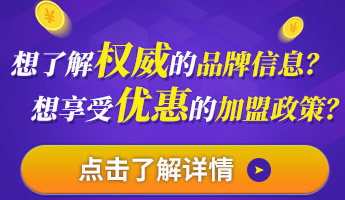



























 )
)









